Gps坐标数据导入mapgis的详细步骤
- 格式:doc
- 大小:304.00 KB
- 文档页数:3
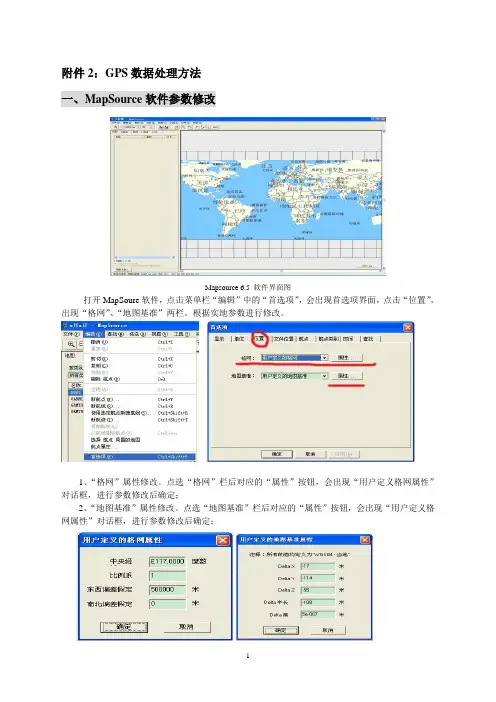
附件2:GPS数据处理方法一、MapSource软件参数修改Mapsource 6.5 软件界面图打开MapSoure软件,点击菜单栏“编辑”中的“首选项”,会出现首选项界面,点击“位置”,出现“格网”、“地图基准”两栏。
根据实地参数进行修改。
1、“格网”属性修改。
点选“格网”栏后对应的“属性”按钮,会出现“用户定义格网属性”对话框,进行参数修改后确定;2、“地图基准”属性修改。
点选“地图基准”栏后对应的“属性”按钮,会出现“用户定义格网属性”对话框,进行参数修改后确定;二、设备连接1、连接GPS、GPS数据线与电脑,并使GPS处于开机状态。
2、打开MapSoure击“查找设备”在设备里面查找到““接收”。
最后“数据接收成功”3、在界面的左侧,点击“航点”进入航点界面,查看航点(就是本次出去采样所存的点)个数是否正确、是否都在航迹之上。
4、点击菜单栏“文件”中“另存为”,在出来的界面中,找到每个人名下的文件,保存文件名为“名字+年月日”,“保存类型”选为“数据库版本2(*.gdb)”;再按照同样的方法,将数据别存一份类型为“文本(制表符分隔)”的文件,用于后面转入MapGis 用。
5、把保存在电脑中的GPS数据文件,复制一份存入每个人手中的移动硬盘。
6、在确保GPS数据在移动硬盘和电脑上都有备份的前提下,删除GPS中的航点和航迹,以释放空间。
注:野外采样严格按照:数据一天一导,GPS一天内,不能跨越图幅采样。
三、航点文本数据处理及MapGis投点*本文中所提到的“航点”和“航迹点”是不同的。
“航点”是指野外采样时的定点数据,“航迹点”是自动生成的航迹数据转换生成的点。
1、文本数据处理①打开前面导出的文本类型文档(x人x年x月x日.txt),进行数据提取。
点中文件点击鼠标右键,在弹出菜单中找到“打开方式”,再用鼠标左键点击“Excel”。
②将打开的文件,选取“Header”列“Waypoint(航点)”相对应的所有当天采样流水号数据,进行复制到一个新的EXCEL表格,其中需要复制出的数据包括“Name(GPS流水号)”列和“Position”列下对应的数据。
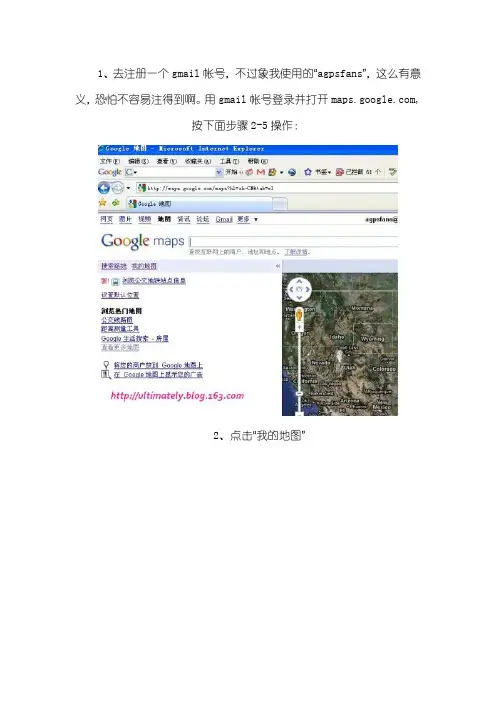
1、去注册一个gmail帐号,不过象我使用的“agpsfans”,这么有意义,恐怕不容易注得到啊。
用gmail帐号登录并打开,按下面步骤2-5操作:2、点击“我的地图”3、点击“创建新地图”4、“导入”kml 文件5、结果来了……看下图中“红线”,我“虚拟”本地的牛人“锋行天下”骑自行车(踩的是大行的折叠车SP8)进藏的路线图(如果你放大局部看细节的话你也许会失望的,因为路线与地图偏离的)。
6、结尾也许有人会说,KML 不是可以容易地导入GE(GOOGLE EARTH 谷歌地球)吗?有必要搞得这么复杂吗?哈哈,你慢慢地就会体会到这样做的好处。
(下面的内容才是重点)7、补充一些关于地图“加偏与纠偏”问题,网友“柱子”写道:“google maps全球网站是,但是在中国他还有一个本地的网站,这两个网站使用的是同样是数据源,但是不同的是,在上查看中国区域的时候,地图视图和卫星视图是有偏差的,地图视图是人为加了误差的地图,而卫星地图是准确的。
在上查看中国区域,地图视图和卫星视图是完全吻合的,但是都是人为加了偏差的。
因为两个网站是数据源是相同的,所以可以确定,网站把正确的卫星地图故意进行了偏移,使之和有人为误差的地图视图相吻合。
由于google maps是使用Javascript 语言编写的服务,所以他的所有源代码都是可以看到的。
分析google maps的源代码,就可以看出他是怎样进行偏移量的计算的,看懂了之后,就可以根据这个机制采集单点校准的数据了。
”我把上面的理论,作一个实验,并提出如何解决上述第5项之问题的方法,让准确的“航迹”在已加干扰google maps的地图上十分的“吻合”!我们要做的工作就是,将航迹进行“纠偏”的反操作,即进行那些为维护国家机密的同志们所做的事,即对“航迹”进行“加偏”。
当然,没有那些标准的公式,不过,也有办法做。
我先截取我每天要经过的道路上的一段航迹,使用magellan的eXplorist 500记录的,相当准确!可惜博客不能上传附件。
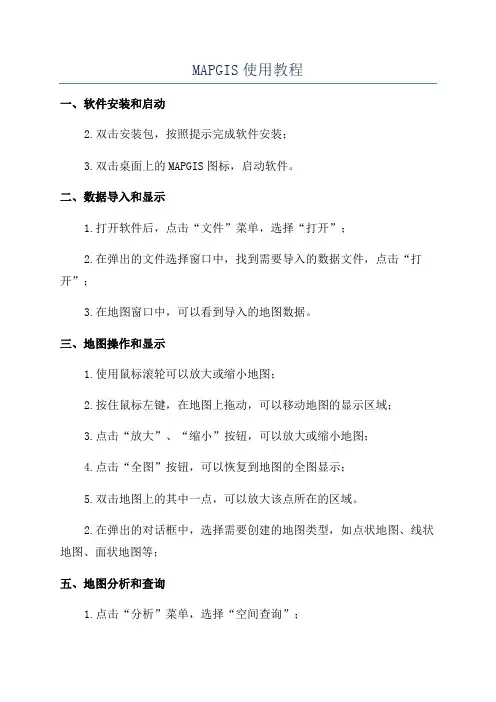
MAPGIS使用教程一、软件安装和启动2.双击安装包,按照提示完成软件安装;3.双击桌面上的MAPGIS图标,启动软件。
二、数据导入和显示1.打开软件后,点击“文件”菜单,选择“打开”;2.在弹出的文件选择窗口中,找到需要导入的数据文件,点击“打开”;3.在地图窗口中,可以看到导入的地图数据。
三、地图操作和显示1.使用鼠标滚轮可以放大或缩小地图;2.按住鼠标左键,在地图上拖动,可以移动地图的显示区域;3.点击“放大”、“缩小”按钮,可以放大或缩小地图;4.点击“全图”按钮,可以恢复到地图的全图显示;5.双击地图上的其中一点,可以放大该点所在的区域。
2.在弹出的对话框中,选择需要创建的地图类型,如点状地图、线状地图、面状地图等;五、地图分析和查询1.点击“分析”菜单,选择“空间查询”;2.在弹出的对话框中,选择需要查询的地图图层和查询方式;3.点击“查询”按钮,可以得到符合查询条件的地图要素;4.点击“统计”按钮,可以查看查询结果的统计信息。
六、地图输出和导出1.点击“文件”菜单,选择“另存为图片”;2.在弹出的文件保存窗口中,选择保存的文件格式和路径,点击“保存”按钮;3.在指定的路径下,可以找到保存的地图图片文件。
七、数据导出和导入1.点击“文件”菜单,选择“导出数据”;2.在弹出的数据导出对话框中,选择需要导出的数据类型和导出路径,点击“导出”按钮;3.在指定的路径下,可以找到导出的数据文件;4.想要导入数据,点击“文件”菜单,选择“导入数据”,在弹出的数据导入对话框中选择数据文件进行导入。
八、地图符号和样式设置1.点击“符号”菜单,选择“点符号”、“线符号”或“面符号”,进行符号样式的选择和设置;2.在符号样式设置界面中,可以选择符号的颜色、大小、填充方式等参数;3.点击“应用”按钮,可以在地图上看到符号样式的变化;4.点击“保存”按钮,可以保存符号样式设置。
九、地图打印和布局设计1.点击“文件”菜单,选择“打印预览”;2.在打印预览窗口中,可以调整打印页面的大小和方向;3.点击“打印”按钮,可以将地图打印出来。
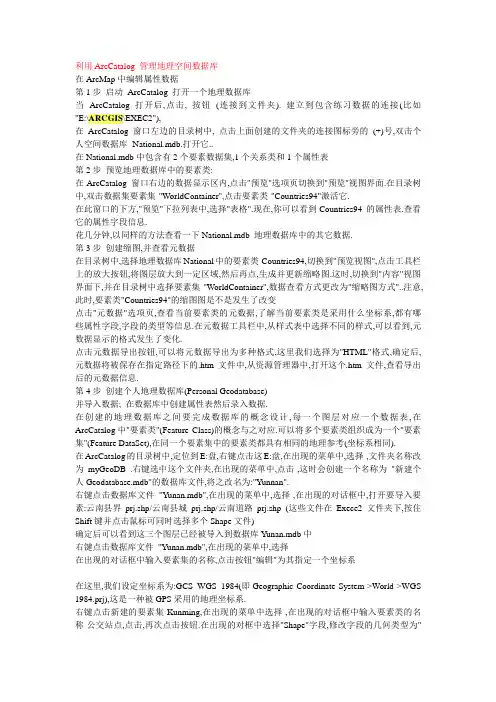
利用ArcCatalog 管理地理空间数据库在ArcMap中编辑属性数据第1步启动ArcCatalog 打开一个地理数据库当ArcCatalog打开后,点击, 按钮(连接到文件夹). 建立到包含练习数据的连接(比如"E:\ARCGIS\EXEC2"),在ArcCatalog窗口左边的目录树中, 点击上面创建的文件夹的连接图标旁的(+)号,双击个人空间数据库- National.mdb.打开它..在National.mdb中包含有2个要素数据集,1个关系类和1个属性表第2步预览地理数据库中的要素类:在ArcCatalog 窗口右边的数据显示区内,点击"预览"选项页切换到"预览"视图界面.在目录树中,双击数据集要素集-"WorldContainer",点击要素类-"Countries94"激活它.在此窗口的下方,"预览"下拉列表中,选择"表格".现在,你可以看到Countries94 的属性表.查看它的属性字段信息.花几分钟,以同样的方法查看一下National.mdb 地理数据库中的其它数据.第3步创建缩图,并查看元数据在目录树中,选择地理数据库National中的要素类-Countries94,切换到"预览视图",点击工具栏上的放大按钮,将图层放大到一定区域,然后再点,生成并更新缩略图.这时,切换到"内容"视图界面下,并在目录树中选择要素集-"WorldContainer",数据查看方式更改为"缩略图方式"..注意,此时,要素类"Countries94"的缩图图是不是发生了改变点击"元数据"选项页,查看当前要素类的元数据,了解当前要素类是采用什么坐标系,都有哪些属性字段,字段的类型等信息.在元数据工具栏中,从样式表中选择不同的样式,可以看到,元数据显示的格式发生了变化.点击元数据导出按钮,可以将元数据导出为多种格式,这里我们选择为"HTML"格式,确定后,元数据将被保存在指定路径下的.htm文件中,从资源管理器中,打开这个.htm文件,查看导出后的元数据信息.第4步创建个人地理数据库(Personal Geodatabase)并导入数据; 在数据库中创建属性表然后录入数据.在创建的地理数据库之间要完成数据库的概念设计,每一个图层对应一个数据表,在ArcCatalog中"要素类"(Feature Class)的概念与之对应.可以将多个要素类组织成为一个"要素集"(Feature DataSet),在同一个要素集中的要素类都具有相同的地理参考(坐标系相同).在ArcCatalog的目录树中,定位到E:盘,右键点击这E:盘,在出现的菜单中,选择-,文件夹名称改为myGeoDB .右键选中这个文件夹,在出现的菜单中,点击-,这时会创建一个名称为"新建个人Geodatabase.mdb"的数据库文件,将之改名为:"Yunnan".右键点击数据库文件"Yunan.mdb",在出现的菜单中,选择-,在出现的对话框中,打开要导入要素:云南县界prj.shp/云南县城prj.shp/云南道路prj.shp (这些文件在Exece2文件夹下,按住Shift键并点击鼠标可同时选择多个Shape文件)确定后可以看到这三个图层已经被导入到数据库Yunan.mdb中右键点击数据库文件"Yunan.mdb",在出现的菜单中,选择-在出现的对话框中输入要素集的名称,点击按钮"编辑"为其指定一个坐标系在这里,我们设定坐标系为:GCS_WGS_1984(即Geographic Coordinate System->World->WGS 1984.prj),这是一种被GPS采用的地理坐标系.右键点击新建的要素集-Kunming,在出现的菜单中选择-,在出现的对话框中输入要素类的名称-公交站点,点击,再次点击按钮.在出现的对框中选择"Shape"字段,修改字段的几何类型为"点"(表示此要素类中将要存储的要素类型是点要素,我们准备用来存储公交站点)注意到,要素类的空间参考也被默认地设置为GCS_WGS_1984 ,与要素集中指定的坐标系相同在出当前的对话框中,我们新加两个字段"站点名称","公交站点编号",数据类型都设置为"Text".点击"完成"按钮.这样我们就完成了要素类的定义.可以将这个要素类(图层)加入的ArcMap中,进行数字化的工作,从背景地图中提取公交站点的位置.新建数据表:右键点击地理数据库-Yunnan.mdb,在出现的菜单中,选择-,输入表名称:公交线路,点,再次点,在对话框中,新添加两个字段"公交站点编号","公交线路"(数据类型都设为Text) 点击"完成",结束属性表的定义.创建公交站点到公交线路一对多的关系(1:M):右键选择地理数据库-Yunnan.mdb,在出现的菜单中选择-,对以下内容进行设定,其它设置接受默认选项即可.指定源表和目标表选择关系类型为一对多关系,这样可以建立公交站点到公交线路一对多的关系,因为经过一个公交站点的公交线路有多条,这样,在我们从公交站点分布图是查询某个公交站点时就可以查询经过这个站点的所有公交线设定主键和外键点击下一步,直到完成关系类的定义.以上步骤完成后,ArcCatalog中就可以看到,在地理数据库Yunana.mdb中,有一个要素集(Kunming),其中包含一个要素类(公交站点),一个数据表(公交线路),一个关系类(公交站及公交线1:M)第5步拖放数据到ArcMap中启动ArcMap,新建一个空的地图文档,通过拖放的方式添加上面所创建的数据到ArcMap中: 在ArcCatalog 中,点击"内容"选项页,在目录树中,点击地理数据库-Yunnan.mdb,将要素类-"公交站点"及属性数据表"公交线路"拖放到ArcMap中.关闭ArcCatalog,激活ArcMap窗口.第6步编辑属性数据及进行1:M的空间查询为了让大家了解属性编辑的过程,我们需要在要素类公交站点中添加3个公交站点.(这只作演示使用,实际的数字化过程还需要加载经过配准后的扫描地图作为背景).首先,在工具栏显示区的空白处点击右键,在出现的菜单在选中"编辑器",从而打开编辑器工具栏.在编辑器工具栏中,点击"编辑器"下拉菜单,选择"开始编辑"命令.按下按钮,在地图显区内随意地添加3个公交站点.在图层列表控制面板(TOC)中,右键选择图层-"公交站点",在出现的菜单中,选择"打开属性表"命令,将显示公交站点的属性编辑窗口,在其中输入站点名称和公交站点编号.字段OBJECTID是关键字段,是自动生成的不需要输入.在图层列表控件面板(TOC)中,点击"数据源"选项页,切换到数据源视图下,右键选择属性表-"公交线路",在出现的菜单中,选择"打开"命令,将会显示"公交线路"的属性编辑窗口.按下图所示输入几条公交线路(公交站点编号,公交线路)点击"编辑器"工具栏中的"编辑器"下拉菜单,选择"停止编辑"命令,将以上所作的编辑结果保存.点击属性查询按钮,查询地图显示区中任意公交着站点的属性,可以看到经过公交站-"云南大学"的公交线路有3条,可进一步查询每条公交线路的详细数据.第7步导入GPS数据,生成图层各类手持GPS接收机采集到的数据可以通过相关软件(比如MapSource等)导入到ArcMap 中.启动ArcMap,切换到数据源视图.点击按钮添加GPS数据,选择对应的GPS数据文件(可以是.txt 格式,dBase 等格式),这里GPS数据文件为:澜沧江GPS.txt选中要添加的GPS数据文件根据GPS 数据生成图层:执行菜单命令: ->,在"添加XY数据"窗口中,选择已添加的XY 数据表,指定X坐标字段(东经)和Y坐标字段(北纬),按"编辑"按钮,选择坐标系统.一般GPS系统采用的坐标系统为WGS_1984.确定后,在地图显示区域中,就会根据GPS数据文件中采集的坐标信息创建点状的事件图层. 在图层控制面板(TOC)中,右键选中根据GPS数据文件生成的事件图层.在出现的菜单中,执行"数据"->"导出数据"命令:在导出数据对话框中,指定要导出的文件名称及存储位置.这样就完成了由GPS数据文件生成图层的过程.。
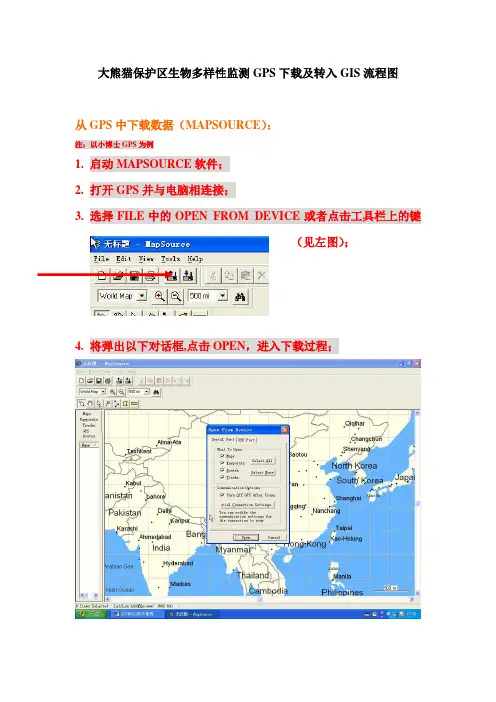
大熊猫保护区生物多样性监测GPS下载及转入GIS流程图
从GPS中下载数据(MAPSOURCE):
注:以小博士GPS为例
1.启动MAPSOURCE软件;
2.打开GPS并与电脑相连接;
3.选择FILE中的OPEN FROM DEVICE或者点击工具栏上的键
(见左图);
4.将弹出以下对话框,点击OPEN,进入下载过程;
5.下载完成后可以在右边对话框见到下载的行点和行迹,然后点击FILE中SA VE进行保存(一定要记住保存的位置,一般默认为*.MPS 文件);
如何将下载的数据导如GIS系统中?
11.点击工具栏上键(见下图),或者点击VIEW下ADD THEME,出现以下对话框,选择所存数据位置,点击OK;(注意:在MAPSOURCE中存的数据在此表现为文件夹,点击文件夹图表会出
现几个文件,line表示线POINT表示点,POL YGON表示几何图形。
夹。

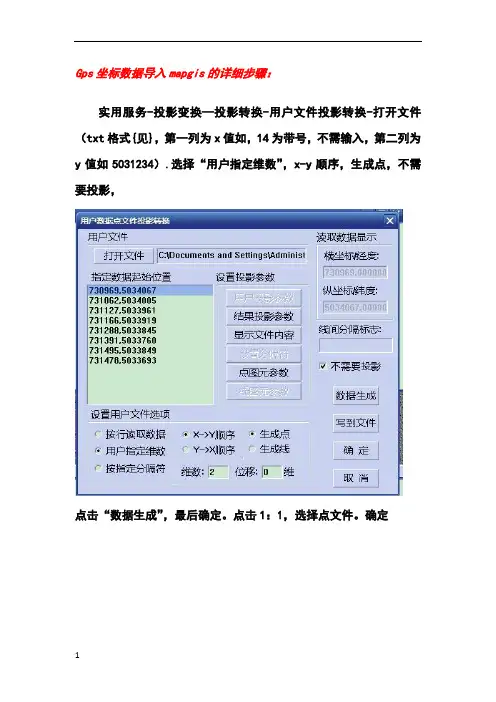
Gps坐标数据导入mapgis的详细步骤:
实用服务-投影变换—投影转换-用户文件投影转换-打开文件(txt格式{见},第一列为x值如,14为带号,不需输入,第二列为y值如5031234).选择“用户指定维数”,x-y顺序,生成点,不需要投影,
点击“数据生成”,最后确定。
点击1:1,选择点文件。
确定
如下图所示
再点击“文件”-“另存文件”,选择点文件,选择保存位置及名称。
此时可关闭mapgis投影变换系统。
打开主菜单,图形处理-输入编辑-新建工程。
添加刚才保存的点文件。
选择“确定”。
点击1:1即可看到刚才导入的点。
有录像可参考,录像文件为“文本文件转换mapgis点文件.exe”(可搜索寻找)。

将坐标点导入Mapgis中并连成线2010-08-21 14:47:25| 分类:技术方法| 标签:|字号大中小订阅1、将待导入的坐标统一换算成以度为单位(也可以度分秒为单位,但要注意统一就行),按点号、X(指东经)、Y(指南纬,前面要加负号)三列做成Excel文件。
后面也可跟其它属性,如点性、备注等列,导入后即可在点属性中显示;2、将该Excel文件另存为.txt格式,然后,以记事本打开该txt文件;3、用记事本的“替换”更能,将第一列与第二列之间4个字符的空隔替换为2个字符的空隔,然后保存该txt 文件;4、启动Mapgis6.7主菜单,点“实用服务”,打开“投影变换”系统;5、点“投影转换”下的“用户文件投影置换”,打开刚才存好的txt件;6、点“用户投影参数”,“坐标系统类型”设为“地理坐标系”,“椭球参数”设为“19:ARC1950”,然后确定;7、点“结果投影参数”,“坐标系类型”设为“投影平面直角”,“椭球参数”应与前面设置一致显示为“19:ARC1950”,“投影类型”选为“1:通用横向墨卡托投影坐标系(UTM)”,“比例尺”设为要输出到Mapgis图上所需要的比例尺分母数,“坐标单位”设为“毫米”,“投影中心点经度”设为所在区域的6度带中央经度,其它不管,然后确定;8、点“按指定分隔符”,点“设置分隔符”,选择“Tab键、逗号、空格、连续分隔符号每个都参与分隔”等项。
在“属性名称所在行”中选择“点号、X、Y等”,确定;9、将“X位于”设为“2”,“Y位于”设为“3”,并在左框数据中点第一个点,使其坐标值出现在右侧的相应框中;10、点“生成点”,设置所想要的合适的“点图元参数”,再点“投影变换”,然后确定,此时所要导入的点就出现在投影变换系统中,保存该点文件;12、重复上述5-9步后,点“生成线”,并设置所想要的合适的“线图元参数”,再点“投影变换”,然后确定,此时所导入的点就自动连成线出现在投影变换系统中,保存该线文件。
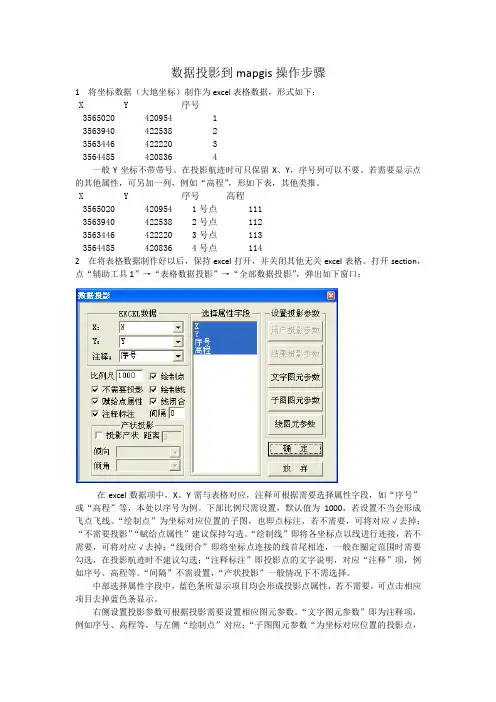
数据投影到mapgis操作步骤1 将坐标数据(大地坐标)制作为excel表格数据,形式如下:X Y 序号3565020 420954 13563940 422538 23563446 422220 33564485 420836 4一般Y坐标不带带号。
在投影航迹时可只保留X、Y,序号列可以不要。
若需要显示点的其他属性,可另加一列,例如“高程”,形如下表,其他类推。
X Y 序号高程3565020 420954 1号点1113563940 422538 2号点1123563446 422220 3号点1133564485 420836 4号点1142 在将表格数据制作好以后,保持excel打开,并关闭其他无关excel表格。
打开section,点“辅助工具1”→“表格数据投影”→“全部数据投影”,弹出如下窗口:在excel数据项中,X、Y需与表格对应,注释可根据需要选择属性字段,如“序号”或“高程”等,本处以序号为例。
下部比例尺需设置,默认值为1000,若设置不当会形成飞点飞线。
“绘制点”为坐标对应位置的子图,也即点标注,若不需要,可将对应√去掉;“不需要投影”“赋给点属性”建议保持勾选。
“绘制线”即将各坐标点以线进行连接,若不需要,可将对应√去掉;“线闭合”即将坐标点连接的线首尾相连,一般在圈定范围时需要勾选,在投影航迹时不建议勾选;“注释标注”即投影点的文字说明,对应“注释”项,例如序号、高程等。
“间隔”不需设置,“产状投影”一般情况下不需选择。
中部选择属性字段中,蓝色条所显示项目均会形成投影点属性,若不需要,可点击相应项目去掉蓝色条显示。
右侧设置投影参数可根据投影需要设置相应图元参数。
“文字图元参数”即为注释项,例如序号、高程等,与左侧“绘制点”对应;“子图图元参数“为坐标对应位置的投影点,与“绘制点”项对应;“线图元参数”即坐标点形成的连线的参数,与“绘制线”对应。
在各项目设置好以后点击“确定”即可将表格数据投影到mapgis文件中。
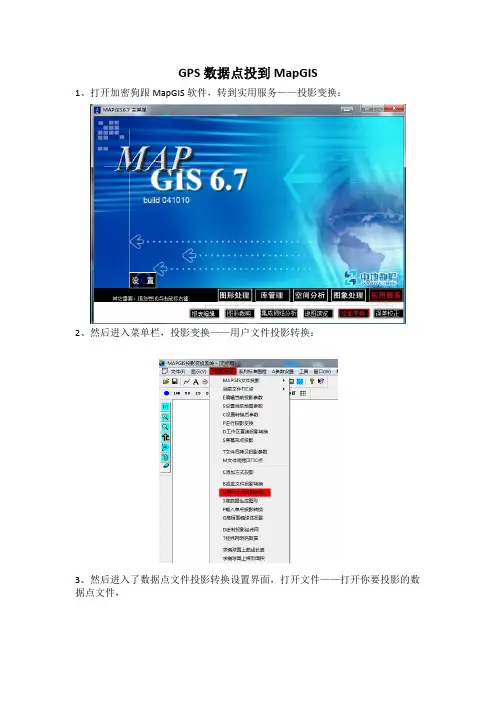
GPS数据点投到MapGIS1、打开加密狗跟MapGIS软件,转到实用服务——投影变换:2、然后进入菜单栏,投影变换——用户文件投影转换:3、然后进入了数据点文件投影转换设置界面,打开文件——打开你要投影的数据点文件,我们GPS的数据点要在文本文档中处理成如下格式,以便投影转换。
换成了平面直角坐标,因此坐标系类型应为投影平面直角,椭球参数为北京54,因为我们用的是北京54坐标,投影类型位高斯投影,比例尺分母——因为我们GPS的点为实际投影点,是1:1的图,因此这里为1,单位则为米,椭球面高程为0,投影分带类型为3分带(1:10000及更大比例尺用3分带,1:25000到1:500000使用6分带),然后确定5、接着就是结果投影参数设置,这里我们就得注意了,其他的都是一样的,就是比例尺分母,因为我们要把GPS实际的点1:10000投到图上去,因此结果投影参数比例尺分母为10000,,MapGIS里面的单位为毫米,如下:因此设置分隔符逗号前面勾下,属性名称所在行选中ID,X,Y,H如下:7、然后指定X所在列和Y所在列,因为第一列是ID,第二列是X,第三列是Y,选完之后在左上角随便点第几行,然后右上角会对应显示相应的坐标:8、点图元参数,设置自己需要的参数9、然后投影变换,之后确定10、然后1:1显示,因为我们投影出来的是点图元跟点注释,因此只有点文件,选中点文件就行了:11、然后把点文件保存就行了,选中点文件保存到相应目录就可以了:12、然后进入然后软件图形处理——输入编辑,左边添加项目把我们之前的文件添加进来处理下,弹出错误对话框,点确定就可以了:13、我们会发现我们我们进来的点都没有ID也就是标注,因此我们需要手动把标注加进来,点编辑——根据属性标注释:14、我们需要把ID标注出来,因此标注域名选择ID,添加到文件这里(假如想把ID保存到另一个点文件中,这里你只需要在工程文件面板中添加点文件,然后在这里选择你添加的那个点文件,点确定即可),这里不需要单独分开,我们就把注释跟点图元放在一起:15、然后就是编辑标注的颜色了,设置自己需要的参数即可:16、然后就得到你我们想要的文件了,也完成了GPS数据点的投影变换了,其中主要的还是靠个人的理解,理解了就能很好的灵活运用。
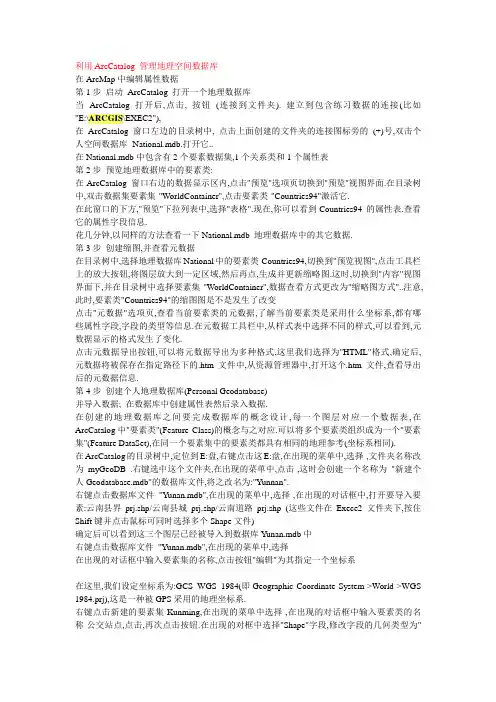
利用ArcCatalog 管理地理空间数据库在ArcMap中编辑属性数据第1步启动ArcCatalog 打开一个地理数据库当ArcCatalog打开后,点击, 按钮(连接到文件夹). 建立到包含练习数据的连接(比如"E:\ARCGIS\EXEC2"),在ArcCatalog窗口左边的目录树中, 点击上面创建的文件夹的连接图标旁的(+)号,双击个人空间数据库- National.mdb.打开它..在National.mdb中包含有2个要素数据集,1个关系类和1个属性表第2步预览地理数据库中的要素类:在ArcCatalog 窗口右边的数据显示区内,点击"预览"选项页切换到"预览"视图界面.在目录树中,双击数据集要素集-"WorldContainer",点击要素类-"Countries94"激活它.在此窗口的下方,"预览"下拉列表中,选择"表格".现在,你可以看到Countries94 的属性表.查看它的属性字段信息.花几分钟,以同样的方法查看一下National.mdb 地理数据库中的其它数据.第3步创建缩图,并查看元数据在目录树中,选择地理数据库National中的要素类-Countries94,切换到"预览视图",点击工具栏上的放大按钮,将图层放大到一定区域,然后再点,生成并更新缩略图.这时,切换到"内容"视图界面下,并在目录树中选择要素集-"WorldContainer",数据查看方式更改为"缩略图方式"..注意,此时,要素类"Countries94"的缩图图是不是发生了改变点击"元数据"选项页,查看当前要素类的元数据,了解当前要素类是采用什么坐标系,都有哪些属性字段,字段的类型等信息.在元数据工具栏中,从样式表中选择不同的样式,可以看到,元数据显示的格式发生了变化.点击元数据导出按钮,可以将元数据导出为多种格式,这里我们选择为"HTML"格式,确定后,元数据将被保存在指定路径下的.htm文件中,从资源管理器中,打开这个.htm文件,查看导出后的元数据信息.第4步创建个人地理数据库(Personal Geodatabase)并导入数据; 在数据库中创建属性表然后录入数据.在创建的地理数据库之间要完成数据库的概念设计,每一个图层对应一个数据表,在ArcCatalog中"要素类"(Feature Class)的概念与之对应.可以将多个要素类组织成为一个"要素集"(Feature DataSet),在同一个要素集中的要素类都具有相同的地理参考(坐标系相同).在ArcCatalog的目录树中,定位到E:盘,右键点击这E:盘,在出现的菜单中,选择-,文件夹名称改为myGeoDB .右键选中这个文件夹,在出现的菜单中,点击-,这时会创建一个名称为"新建个人Geodatabase.mdb"的数据库文件,将之改名为:"Yunnan".右键点击数据库文件"Yunan.mdb",在出现的菜单中,选择-,在出现的对话框中,打开要导入要素:云南县界prj.shp/云南县城prj.shp/云南道路prj.shp (这些文件在Exece2文件夹下,按住Shift键并点击鼠标可同时选择多个Shape文件)确定后可以看到这三个图层已经被导入到数据库Yunan.mdb中右键点击数据库文件"Yunan.mdb",在出现的菜单中,选择-在出现的对话框中输入要素集的名称,点击按钮"编辑"为其指定一个坐标系在这里,我们设定坐标系为:GCS_WGS_1984(即Geographic Coordinate System->World->WGS 1984.prj),这是一种被GPS采用的地理坐标系.右键点击新建的要素集-Kunming,在出现的菜单中选择-,在出现的对话框中输入要素类的名称-公交站点,点击,再次点击按钮.在出现的对框中选择"Shape"字段,修改字段的几何类型为"点"(表示此要素类中将要存储的要素类型是点要素,我们准备用来存储公交站点)注意到,要素类的空间参考也被默认地设置为GCS_WGS_1984 ,与要素集中指定的坐标系相同在出当前的对话框中,我们新加两个字段"站点名称","公交站点编号",数据类型都设置为"Text".点击"完成"按钮.这样我们就完成了要素类的定义.可以将这个要素类(图层)加入的ArcMap中,进行数字化的工作,从背景地图中提取公交站点的位置.新建数据表:右键点击地理数据库-Yunnan.mdb,在出现的菜单中,选择-,输入表名称:公交线路,点,再次点,在对话框中,新添加两个字段"公交站点编号","公交线路"(数据类型都设为Text) 点击"完成",结束属性表的定义.创建公交站点到公交线路一对多的关系(1:M):右键选择地理数据库-Yunnan.mdb,在出现的菜单中选择-,对以下内容进行设定,其它设置接受默认选项即可.指定源表和目标表选择关系类型为一对多关系,这样可以建立公交站点到公交线路一对多的关系,因为经过一个公交站点的公交线路有多条,这样,在我们从公交站点分布图是查询某个公交站点时就可以查询经过这个站点的所有公交线设定主键和外键点击下一步,直到完成关系类的定义.以上步骤完成后,ArcCatalog中就可以看到,在地理数据库Yunana.mdb中,有一个要素集(Kunming),其中包含一个要素类(公交站点),一个数据表(公交线路),一个关系类(公交站及公交线1:M)第5步拖放数据到ArcMap中启动ArcMap,新建一个空的地图文档,通过拖放的方式添加上面所创建的数据到ArcMap中: 在ArcCatalog 中,点击"内容"选项页,在目录树中,点击地理数据库-Yunnan.mdb,将要素类-"公交站点"及属性数据表"公交线路"拖放到ArcMap中.关闭ArcCatalog,激活ArcMap窗口.第6步编辑属性数据及进行1:M的空间查询为了让大家了解属性编辑的过程,我们需要在要素类公交站点中添加3个公交站点.(这只作演示使用,实际的数字化过程还需要加载经过配准后的扫描地图作为背景).首先,在工具栏显示区的空白处点击右键,在出现的菜单在选中"编辑器",从而打开编辑器工具栏.在编辑器工具栏中,点击"编辑器"下拉菜单,选择"开始编辑"命令.按下按钮,在地图显区内随意地添加3个公交站点.在图层列表控制面板(TOC)中,右键选择图层-"公交站点",在出现的菜单中,选择"打开属性表"命令,将显示公交站点的属性编辑窗口,在其中输入站点名称和公交站点编号.字段OBJECTID是关键字段,是自动生成的不需要输入.在图层列表控件面板(TOC)中,点击"数据源"选项页,切换到数据源视图下,右键选择属性表-"公交线路",在出现的菜单中,选择"打开"命令,将会显示"公交线路"的属性编辑窗口.按下图所示输入几条公交线路(公交站点编号,公交线路)点击"编辑器"工具栏中的"编辑器"下拉菜单,选择"停止编辑"命令,将以上所作的编辑结果保存.点击属性查询按钮,查询地图显示区中任意公交着站点的属性,可以看到经过公交站-"云南大学"的公交线路有3条,可进一步查询每条公交线路的详细数据.第7步导入GPS数据,生成图层各类手持GPS接收机采集到的数据可以通过相关软件(比如MapSource等)导入到ArcMap 中.启动ArcMap,切换到数据源视图.点击按钮添加GPS数据,选择对应的GPS数据文件(可以是.txt 格式,dBase 等格式),这里GPS数据文件为:澜沧江GPS.txt选中要添加的GPS数据文件根据GPS 数据生成图层:执行菜单命令: ->,在"添加XY数据"窗口中,选择已添加的XY 数据表,指定X坐标字段(东经)和Y坐标字段(北纬),按"编辑"按钮,选择坐标系统.一般GPS系统采用的坐标系统为WGS_1984.确定后,在地图显示区域中,就会根据GPS数据文件中采集的坐标信息创建点状的事件图层. 在图层控制面板(TOC)中,右键选中根据GPS数据文件生成的事件图层.在出现的菜单中,执行"数据"->"导出数据"命令:在导出数据对话框中,指定要导出的文件名称及存储位置.这样就完成了由GPS数据文件生成图层的过程.。
测绘技术中的地理信息系统数据导入与导出方法随着科技的进步和测绘技术的发展,地理信息系统(Geographic Information System,GIS)在各种应用领域中得到了广泛的应用。
而要进行GIS数据分析和处理,则需要先将数据导入到系统中,而后根据需要进行相应的处理和分析。
本文将重点探讨测绘技术中的GIS数据导入与导出方法,以及常见的文件格式。
一、数据导入方法1.1 GPS数据导入GPS(Global Positioning System)定位系统是一种常见的测量和导入GIS数据的方式。
通过使用GPS接收器,我们可以获取到具体的经纬度坐标,进而将其导入到GIS系统中进行进一步分析。
常用的GPS数据导入方式有两种:一种是直接将GPS接收器与GIS系统相连,实现数据的实时导入;另一种是通过将GPS数据先存储到磁盘或存储卡中,再将其导入到GIS系统中进行分析。
1.2 遥感数据导入遥感技术是获取地物信息的一种重要方法,它可以通过卫星图像等方式获取到大面积范围内的地物信息,进而导入到GIS系统中进行分析。
常见的遥感数据导入方式是通过将卫星图像转换成特定的文件格式,如TIFF或JPEG格式,然后将其导入到GIS系统中进行处理。
1.3 相机数据导入在一些特殊的测绘工作中,我们也可以使用相机获取地物信息,并将其导入到GIS系统中进行处理。
例如,在建筑物测量中,我们可以通过拍摄建筑物照片的方式获取到建筑物的外观信息,然后将照片导入到GIS系统中进行分析。
相机数据导入方式相对简单,只需要将照片转换成常见的图像格式,如JPEG或PNG,然后导入到GIS系统中即可。
二、数据导出方法2.1 数据导出为图像文件在某些情况下,我们需要将GIS数据导出为图像文件,以便于在其他软件中进行使用或分析。
常见的图像文件格式有JPEG、PNG和TIFF等。
通过将GIS数据导出为图像文件,我们可以在其他软件中继续进行进一步的处理和分析。
实验三点数据输入——GPS一、实验目的1.掌握MAPGIS中gps坐标数据输入。
2.掌握MAPGIS中投影变换步骤及设置。
3.掌握生成点、线、区文件。
二、实验准备1.实验数据:本实验数据保存于文件夹Exercise——03中。
三、实验步骤与内容第一部分:(实验三数据1)(一)生成点文件1进入图窗口,选择投影变换2 设置椭球参数3点击投影变换窗口中的自定义投影变换4打开文件.txt5选择按行读取数据,默认X——y顺序,生成点。
6用户投影和结果参数设置。
坐标单位为米,投影带类型:6度分带;投影带序号:197设置参数如下:子图号为9,子图颜色为68最后点击投影变换,后确定,再复位窗口,可以发现点示图9保存点、线文件。
(二)由点生成线文件1进入编辑模块2输入线,由点连接线模式。
3点击线转弧段,拓朴线成区(三)后修整采用编辑模块下的菜单栏的其它项目,点击整图变换,键盘输入参数。
第二部分:(实验三数据2)(一)生成点文件选择参数,投影地理直角坐标系,比例尺分母为50000,6度带,带号17。
(二)进行编辑状态,点击N点编辑,选择属性标注释。
第三部分:(实验三数据3)具体操作步骤:一、数据准备将Excel中的数据复制到记事本中,数据间空格用“,”替换,保存文件为* txt。
二、数据转换在图形处理选项中打开数字测图,选择文件——新建,建立测量工程文件,保存为* suv三、录入文件选择工具菜单下录入文件数据选项或点工具栏录入文件数据按钮,出现录入文件数据图框,点击打开文件打开文件* txt,将分隔号、点号、坐标、高程按顺序号填写,点击数据录入后退出该图框。
四、选择数据处理——输出成果图形——全部输出,保存输出成果图形,复位窗口后生成测点点位图。
图框下图所示,选中注记测点点名,双击自定义注记参数,设置注记参数后,选中出现的点,复位窗口即可生成测线点点号。
如需要加注高程,注记高程即可。
选择数据处理——输出成果图形——全部输出保存输出成果图形,这时在计算机桌面可发现一个NOT文件,在Mapg is主界面下,选择图形处理——输入编辑——打开工程文件,打开NOT文件,另存为* w t文件,这样就完成了将Exce l数据,导入M apg is的过程。
arcgis坐标导入方法
要将坐标导入到ArcGIS中,你可以使用以下几种方法:
1. 使用Excel或文本文件导入,首先,将包含坐标数据的Excel表格或文本文件准备好。
然后,在ArcMap中打开新的地图文档,选择“文件”>“添加数据”>“添加XY数据”,在弹出的对话框中选择你的文件,并指定X和Y字段。
接下来,选择坐标系并点击“确定”,ArcGIS会将坐标数据导入到地图中。
2. 使用GPS数据导入,如果你有GPS设备采集的坐标数据,可以使用ArcGIS中的GPX格式或其他GPS数据格式直接导入。
在ArcMap中选择“文件”>“添加数据”>“添加GPS数据”,然后选择你的GPS数据文件,ArcGIS会自动将坐标数据导入到地图中。
3. 使用数据库连接,如果你的坐标数据存储在数据库中,可以通过ArcCatalog建立数据库连接,然后将表格或图层导入到ArcMap中。
在ArcCatalog中右键点击你的数据库连接,选择“导入”来将数据导入到地图中。
无论你选择哪种方法,都需要确保坐标数据的格式和坐标系设
置是正确的。
另外,导入后还需要对数据进行符号化、标注和其他地图制作操作,以便更好地展示和分析坐标数据。
希望这些方法能帮助到你成功地将坐标导入到ArcGIS中。
第五章基于Mapgis平台的GPS数据的处理方法5.1 GPS点位数据的生成如果要在Mapgis平台下完成对地质实体的勾画,就要将GPS数据导入到Mapgis中去。
要把GPS非空间数据变成Mapgis的点文件,按下面的操作进行:1、GPS点位及属性数据在Eexel中输入,确保其第一个字段项“ID”唯一并且连续后,将其另存为Dbase Ⅳ格式,扩展名为DBF,如GPS.DBF。
2、全选经过平移校正的经度坐标字段Longnew和纬度坐标字段Lat两项,复制到文本文件中去,可以用任何的文本编辑器,如记事本等。
本次采用的是UltraEdit文本编辑工具。
Longnew和Lat字段各占一列,每一行的顺序要与DBF文件的顺序一致。
这两项之间用分隔符分开,分隔符可以是空格,分号或逗号等,并保存该文本文件,如GPS.txt。
编辑好的文本文件格式见下图5-1所示。
图5-1 编辑后的GPS文本数据格式3、打开Mapgis主菜单,出现如下图5-2所示的界面。
图5-2 Mapgis主菜单界面4、从“实用服务”子菜单中选择“投影变换”模块,进入投影变换操作界面,如下图5-3所示。
图5-3 Mapgis投影变换子系统5、在投影变换子系统的主菜单中选取“投影变换”子菜单,选取其中的“用户文件投影转换”菜单项,其菜单位置如下图5-4所示。
图5-4 “用户文件投影转换”菜单项6、进入“用户数据点文件投影转换”界面,如下图5-5所示。
图5-5 “用户数据点文件投影转换”界面7、在“用户数据点文件投影转换”界面中进行点文件投影操作。
(1)装入要进行投影变换的文本文件。
在该界面的“用户文件”下方选“打开文件”按钮,弹出打开文本文件对话框。
选中事先编辑好的GPS文本文件GPS.txt,按“打开”。
在“打开文件”按钮的右边随即出现该文本文件的路径和文件名等相关信息,点位数据也同时在“指定数据起始位置”列表中出现。
(2)指定数据读取起始位置在没有指定数据读取起始位置之前,列表右边的“横坐标/经度”与“纵坐标/纬度”显示的值为0。
Gps坐标数据导入mapgis的详细步骤:
实用服务-投影变换—投影转换-用户文件投影转换-打开文件(txt格式{见},第一列为x值如,14为带号,不需输入,第二列为y值如5031234).选择“用户指定维数”,x-y顺序,生成点,不需要投影,
点击“数据生成”,最后确定。
点击1:1,选择点文件。
确定
如下图所示
再点击“文件”-“另存文件”,选择点文件,选择保存位置及名称。
此时可关闭mapgis投影变换系统。
打开主菜单,图形处理-输入编辑-新建工程。
添加刚才保存的点文件。
选择“确定”。
点击1:1即可看到刚才导入的点。
有录像可参考,录像文件为“文本文件转换mapgis点文件.exe”(可搜索寻找)。
Gps坐标数据导入mapgis的详细步骤:
实用服务-投影变换—投影转换-用户文件投影转换-打开文件(txt格式{见},第一列为x值如,14为带号,不需输入,第二列为y值如5031234).选择“用户指定维数”,x-y顺序,生成点,不需要投影,
点击“数据生成”,最后确定。
点击1:1,选择点文件。
确定
如下图所示
再点击“文件”-“另存文件”,选择点文件,选择保存位置及名称。
此时可关闭mapgis投影变换系统。
打开主菜单,图形处理-输入编辑-新建工程。
添加刚才保存的点文件。
选择“确定”。
点击1:1即可看到刚才导入的点。
有录像可参考,录像文件为“文本文件转换mapgis点文件.exe”(可搜索寻找)。